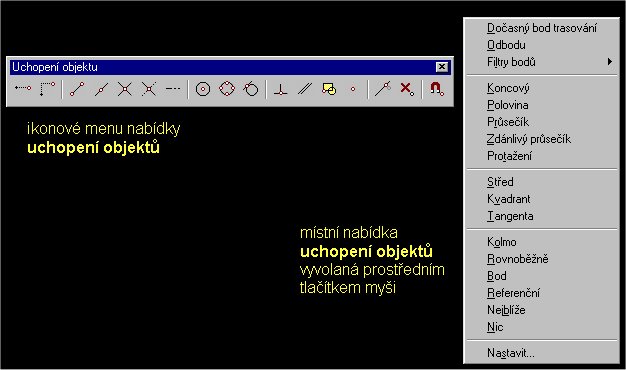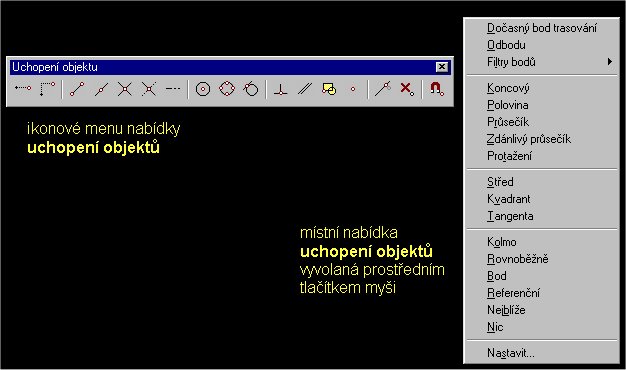Uchopení objektu
Váš výkres bude obsahovat řadu nejrůznějších objektů, které mají důležité geometrické charakteristiky a vlastnosti, jako jsou koncové osy a tečné body, ke kterým budete chtít vztáhnout další vámi kreslené entity. Většina moderních CAD aplikací, včetně AutoCADu, proto nabízí různé identifikace těchto geometrických bodů. Tyto nástroje pak usnadňují kreslení nových objektů, vytvářené objekty jsou kresleny s větší přesností a výsledná projektová dokumentace je podstatně preciznější, než dokumentace tvořená tradičním ručním rýsováním.
V AutoCADu je popisovaným nástrojem možnost uchopení objektů, kterou lze využít v několika režimech. Jednotlivé režimy Lze volit příkazem Uchop z příkazové řádky. Ve skutečnosti v AutoCADu tyto režimy představují množinu nástrojů, které dovolují vytváření přesných geometrických konstrukcí. Uchopení jsou používána k přímému a snadnému určení klíčových bodů buď přímo na objektech nebo v nějakém vztahu k objektům na výkrese. Obrázek ukazuje panel nástrojů Uchopení objektu a příslušnou místní nabídku.
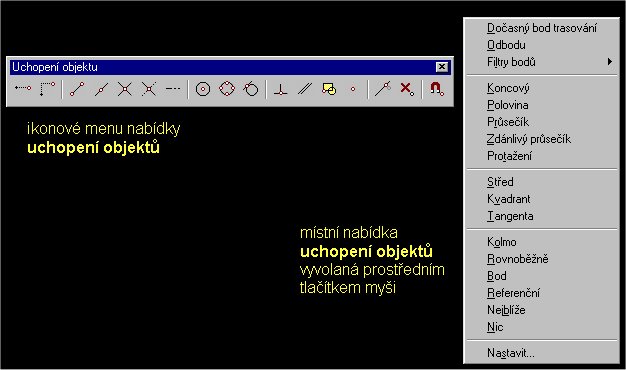
uchopovací módy
- okamžitý - slouží pro jeden následující krok, pro který má absolutní přednost před ostatnímy režimy. Aktivovat okamžitý uchopovací režim můžeme přes místní nabídku s nástroji pro uchopování, kterou vyvoláte současným stiskem klávesy Shift a pravého tlačítka myši nebo - současným stiskem kláves Shift+Enter, protože pravé tlačítko ukazovacího zařízení má funkci klávesy Enter. V případě, že používáte třítlačítkové ukazovací zařízení, může být prostřední tlačítko nakonfigurováno tak, aby se klepnutím na něj otevírala místní nabídka.
- trvalý - jedná se o režim, který pokud je nastaven a aktivován potom nabízí význačné body (definované pro trvalý režim uchopení) výkresu po celou dobu kreslení. Definování uchopovacích bodů pro tento mód probíhá v panelu nastavení kreslení.

Možnost vypnutí trvalého uchopení je rozšířením funkce uchopení objektu, které vám umožňuje kdykoliv před výběrem nějakého bodu dočasně vypnout trvalé uchopení, aniž byste tím pozbyli aktuálních nastavení trvalého uchopení objektů. Tato funkce je dostupná klepnutím na tlačítko Uchop na stavovém řádku u spodního okraje obrazovky AutoCADu, případně stiskem klávesy F3. Pokud na toto tlačítko klepnete bez toho, že by bylo nastaveno trvalé uchopení, AutoCAD zobrazí kartu Uchopení objektů dialogu Nastavení kreslení. Na této kartě si pak můžete nastavit požadované volby trvalého uchopení.
AutoCAD 2000 vám umožňuje přímé zadání souřadnic bodu, který má být použit pro uchopení. Tyto přímo zadané hodnoty pak mají přednost před bodem, který by byl vybrán kurzorem na obrazovce v důsledku nastaveného trvalého uchopení. Současně se tím rozšiřují možnosti přímého zadávání souřadnic bodů a vy si můžete být jisti, že takto zadané souřadnice mají přednost před jakýmikoliv jinými nastaveními.
režimy uchopení
AutoCAD 2000 má celkem 16 různých režimů uchopení objektů:
- Koncový - Uchopí nejbližší koncový bod oblouku, eliptického oblouku, úsečky, multičáry, křivkového segmentu nebo polopřímky nebo nejbližší roh stopy, desky nebo 3D-plochy.
- Polovina - Uchopí středový bod oblouku, elipsy, eliptického oblouku, úsečky, multičáry, segmentu křivky, tělesa, křivky spline nebo polopřímky.
- Průsečík - Uchopí průsečík oblouku, kružnice, elipsy, eliptického oblouku, úsečky, multičáry, křivky, křivky spline nebo polopřímky.
! Můžete dostat rozdílné výsledky, pokud máte nastaveny režimy Průsečík a Zdánlivý průsečík současně. !
- Protažení - Uchopí bod na prodloužení objektu. Cestu prodloužení objektu můžete nastavit pohybem kurzoru přes koncový bod objektu. Značka se umístní na koncový bod. Jakmile je koncový bod označen, kurzor uchopí prodlouženou stopu koncového bodu.
- Zdánlivý průsečík - Režim Zdánlivý průsečík obsahuje dva oddělené režimy. Zdánlivý průsečík a Rozšířený zdánlivý průsečík. V režimu Zdánlivý průsečík můžete také použít režimy Průsečík a Rozšířený průsečík.
Uchopí zdánlivý průsečík dvou objektů (úsečky, oblouku, křivky spline, eliptického oblouku, elipsy, polopřímky, přímky, multičáry nebo kružnice), které se ve skutečnosti v 3D-prostoru mohou, ale nemusí protínat. Protnuté se ale zdají v zobrazení výkresu. Rozšířený zdánlivý průsečík uchopí imaginární průsečík dvou objektů, které by se zdály protnuté, pokud by tyto objekty byly protaženy podél jejich přirozených os.
! Můžete dostat rozdílné výsledky, pokud máte nastaveny režimy Průsečík a Zdánlivý průsečík současně. Zdánlivý průsečík a Rozšířený zdánlivý průsečík poznají hrany regionů a křivek, ale nepoznají hrany nebo rohy 3D-těles.!
- Střed - Uchopí střed oblouku, eliptického oblouku, elipsy nebo kružnice.
- Bod - Uchopí bodový objekt.
- Kvadrant - Uchopí bod kvadrantu oblouku, kružnice, elipsy nebo eliptického oblouku.
- Referenční - Uchopí referenční bod (bod vložení) atributu, bloku, tvaru nebo textu.
- Kolmo - Uchopí bod kolmý k oblouku, kružnici, elipse, eliptickému oblouku, úsečce, multičáře, křivce, křivce spline nebo polopřímce.
- Tangenta - Na oblouku, eliptickém oblouku, elipse nebo kružnici uchopí takový bod, jehož spojnice s posledně zadaným bodem je tečnou k tomuto objektu.
- Nejblíže - Uchopí nejbližší bod oblouku, eliptického oblouku, elipsy, křivky spline, polopřímky, přímky, křivky, multičáry, úsečky, kružnice nebo bodu.
- Rovnoběžně - Uchopí prodloužení v rovnoběžném směru od objektu. Pokud posunete kurzor nad koncový bod objektu, koncový bod se označí a kurzor uchopí stopu rovnoběžnou s objektem. Rovnoběžka je vypočtena z aktuálního "z bodu" zadání příkazu.
- Dočasný bod trasování - V tomto režimu můžete uchopit bod, který je relativní k dalším bodům při pravoúhlém či polárním posunutí.
- Nic - Vypíná všechny režimy uchopení objektů.
- Od bodu - Zvolíte-li tento režim, pak nejprve musíte určit nějaký dočasný referenční bod jako základ pro výběr dalších bodů.
AutoSnap
AutoSnap je důležitou funkcí AutoCADu, zavedenou poprvé ve verzi R14. Pomocí této funkce si můžete předem vizuálně zkontrolovat body, které mají být použity pro uchopení, ještě před provedením vlastního uchopení. Podle toho, jak máte tuto funkci nastavenou, vám funkce AutoSnap může zobrazit nápovědu - tip uchopení, podobný nástrojovým tipům u ikon nástrojů. Značka zřetelně odlišující každý režim uchopení může být zobrazena tou barvou, kterou si sami vyberete. Použití rozdílných barev pro jednotlivé typy uchopení vám pak usnadní vizuální orientaci v jednotlivých bodech nabízených pro uchopení. Můžete si dokonce vybrat funkci "magnetu", která přichytí kurzor na místo uchopeného bodu, podobně jako je tomu u funkce rastru programu AutoCAD.
©D.S.